本文為英文版的機器翻譯版本,如內容有任何歧義或不一致之處,概以英文版為準。
授權建議偏好設定
授權建議偏好設定功能可讓您自訂在產生 Amazon EC2、Auto Scaling 群組和資料庫執行個體建議時,想要 Compute Optimizer RDS 考慮的設定。此功能可讓您執行下列動作:
-
調整CPU使用率的頭頂空間和閾值
-
調整記憶體使用率的標頭空間
-
設定特定回顧期間選項
-
在組織、帳戶或區域層級設定執行個體系列偏好設定。
這可讓您更清楚了解如何產生建議,並可讓您設定資源許可建議,以提高節省成本和效能敏感度。如需如何在 中設定您的許可化建議偏好設定的指示 AWS Compute Optimizer,請參閱 設定您的許可化建議偏好設定。
如果您是 帳戶管理員或 AWS 組織的委派管理員,您可以選擇要套用許可化建議偏好設定的帳戶或組織。如果您是個別 AWS 帳戶持有人 (不在組織中),您設定的 授權建議偏好設定僅適用於您的建議。
注意
-
CPU 和記憶體使用率的許可化偏好設定僅適用於 Amazon EC2執行個體。
-
對於RDS資料庫執行個體,您只能指定回顧期間偏好設定。
偏好的EC2執行個體
授權建議偏好設定可讓您在建議輸出中指定想要的EC2執行個體。您可以定義自訂執行個體考量集,控制 Compute Optimizer 建議的執行個體類型和系列以進行遷移。此偏好設定可確保 Compute Optimizer 僅建議符合您特定需求的執行個體。這不會阻止 Compute Optimizer 為您的任何工作負載產生建議。
您可以根據您的組織指導方針或需求自訂執行個體類型選擇。例如,如果您已購買 Savings Plans 和預留執行個體,則只能指定這些定價模型涵蓋的執行個體。或者,如果您只想要使用配備某些處理器的執行個體,或由於應用程式設計而具有不可爆量的執行個體,則可以為建議輸出指定這些執行個體。
此功能也可讓您選擇自動考慮所選執行個體系列的未來變化。這可確保您的偏好設定使用最新版本的偏好執行個體系列,以提供最佳 price-to-performance 比率。如需如何指定偏好EC2執行個體的指示,請參閱本使用者指南步驟 3:指定偏好的EC2執行個體下一節中的 。
注意
建議您避免過度限制執行個體候選。這可以減少潛在的節省和授權機會。
回顧期間和指標
授權建議偏好設定可讓您指定回顧期間,以及您希望 Compute Optimizer 在產生自訂建議時使用的 CPU和記憶體使用率偏好設定。如需如何設定回顧期間和指標使用率的指示,請參閱本使用者指南的步驟 4:指定回顧期間和指標下一節。
回顧期間
為您的授權建議偏好設定選擇指標分析回顧期間。Compute Optimizer 會分析您指定天數的使用率偏好設定。我們建議您設定回顧期,從工作負載使用率歷史記錄中擷取關鍵訊號,這可讓 Compute Optimizer 識別具有更高節省和較低效能風險的許可機會。
在 Compute Optimizer 中,您可以從下列回顧期間選項中選擇:14 天 (預設)、32 天或 93 天。14 天和 32 天回顧期不需要額外付款。如果您有每月週期,32 天回顧期可以擷取每月工作負載模式。93 天回溯期需要額外付款。若要使用 93 天選項,您需要啟用增強型基礎設施指標偏好設定。如需詳細資訊,請參閱增強型基礎設施指標。
注意
對於RDS資料庫執行個體,您只能指定回顧期間偏好設定。
CPU 和記憶體使用率
許可化建議偏好設定功能可讓您自訂使用率設定:CPU閾值、CPU總空間和記憶體總空間,讓您的執行個體建議符合您的特定工作負載需求。根據您所選的使用率設定,您的建議可以量身訂做,以增加節省機會、提高效能空間,或對效能風險具有更高的容忍度。
CPU 使用率閾值
閾值是 Compute Optimizer 在產生建議之前用來處理使用率資料的百分位數值。如果您設定CPU閾值偏好設定,Compute Optimizer 會移除超過此閾值的尖峰用量資料點。較低的百分位數值會從資料中移除更多尖峰用量。
Compute Optimizer 提供三種CPU使用率閾值選項:P90, P95 和 P99.5。依預設,Compute Optimizer 會使用 P99.5 閾值作為其許可化建議。這表示 Compute Optimizer 只會忽略使用歷史記錄中最高使用率資料點的前 0.5%。P99.5 閾值可能更適用於高度敏感的生產工作負載,其中尖峰使用率會顯著影響應用程式效能。如果您將使用率閾值設定為 P90,Compute Optimizer 會忽略使用率歷史記錄中最高資料點的前 10%。P90 可能是對峰值使用率不敏感的工作負載的適當閾值,例如非生產環境。
CPU 使用率標頭空間
Compute Optimizer 建議中新增了使用空間CPU容量,以考慮未來CPU使用需求的任何增加。它代表執行個體目前的用量及其最大功能之間的差距。
Compute Optimizer 提供三種CPU使用率空間的選項:30%、20% 和 0%。根據預設,Compute Optimizer 會使用 20% 的標頭來提供其許可化建議。如果您需要額外的容量來考慮任何非預期的未來CPU使用率增加,您可以將總機設定為 30%。或者,假設您的使用率預期會保持不變,且未來增加的機率低,則您可以減少總機。這會產生增加的CPU容量較少且節省成本的建議。
記憶體使用率標頭
Compute Optimizer 建議中會新增記憶體使用率空間,以考量未來任何記憶體使用量的增加。它代表執行個體目前的用量及其最大功能之間的差距。Compute Optimizer 提供三種記憶體使用率空間的選項:30%、20% 和 10%。根據預設,Compute Optimizer 會使用 20% 的標頭來提供其許可化建議。如果您需要額外的容量來考慮任何非預期的未來記憶體使用率增加,您可以將總機設定為 30%。或者,假設預期您的用量會保持不變,但未來增加的機率很低,則您可以減少總機。這會產生新增的記憶體容量較少和成本節省增加的建議。
注意
若要接收考量記憶體使用率指標的EC2執行個體建議,您需要使用 CloudWatch 代理程式啟用記憶體使用率。您也可以將 Compute Optimizer 設定為從偏好的可觀測性產品擷取EC2記憶體使用率指標。如需詳細資訊,請參閱使用 CloudWatch 代理程式啟用記憶體使用率和設定外部指標擷取 。
使用率預設
Compute Optimizer 為 CPU和 記憶體使用率提供四個預設選項:
-
最大節省 - CPU閾值設為 P90、CPU總空間設為 0%,以及記憶體總空間設為 10%。這提供沒有新增CPU容量的建議,並保留新增的最低記憶體容量,以因應未來用量增長。它也會從您的CPU使用歷史記錄中移除前 10% 的最高資料點。因此,此預設可能會產生具有較高延遲或更大降級風險的建議。
-
平衡 - CPU閾值設為 P95,CPU總空間設為 30%,記憶體總空間設為 30%。建議的目標CPU使用率在超過 95% 的時間中保持低於 70%,目標記憶體使用率則保持低於 70%。這適用於大多數工作負載,並且可以識別比預設設定更多的節省機會。如果您的工作負載對 CPU或記憶體使用率暴增不特別敏感,這是預設設定的好替代方案。
-
預設 - Compute Optimizer 使用 P99.5 CPU閾值、20% CPU的標頭空間和 20% 的記憶體標頭空間來為所有EC2執行個體產生建議。這些設定旨在確保使用CPU率在超過 99.5% 的時間內保持在 80% 以下,目標記憶體使用率則保持在 80% 以下。這提供非常低的效能問題風險,但可能會限制節省的機會。
-
最大效能 - CPU閾值設為 P99.5、CPU總空間設為 30%,以及記憶體總空間設為 30%。這提供高效能敏感度的建議,並新增容量,以因應未來增加的 CPU和 記憶體用量。
注意
Compute Optimizer 可能會更新這些閾值和總機值,以反映最新的技術更新並維持建議品質。Compute Optimizer 可能會根據您的工作負載特性來調整您選擇的參數,以確保適合您的執行個體建議。
您可以使用 主控台中的模擬圖形,來呈現您的 CPU和記憶體用量如何與回顧期間的閾值和頭頂空間設定互動。圖表顯示如何在 Compute Optimizer 使用資料產生建議之前,將設定的閾值和總機值套用至範例工作負載的利用率資料。當您調整總機和閾值時,圖形會更新,以顯示 Compute Optimizer 如何根據您的自訂偏好設定產生建議。
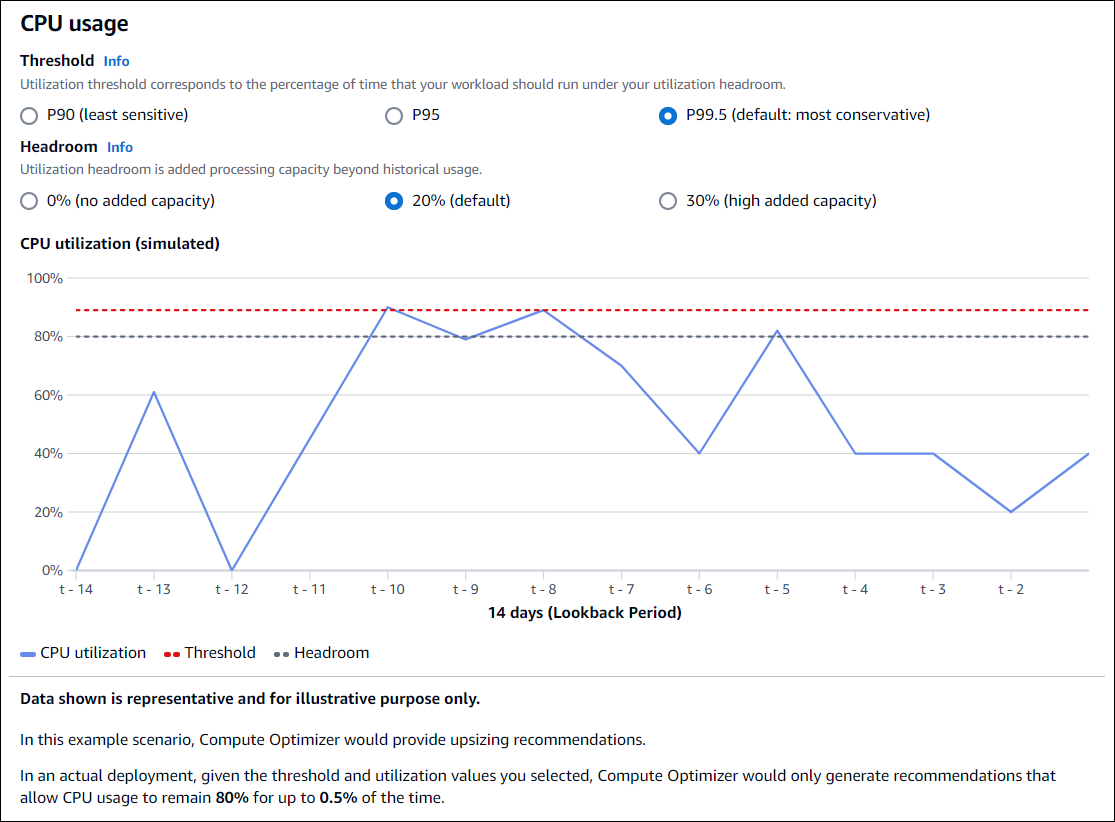
重要
模擬圖表中顯示的資料具有代表性,僅供說明用途。圖表不是根據您的使用率資料。
後續步驟
如需如何在 中設定授權建議偏好設定的指示 AWS Compute Optimizer,請參閱 設定您的許可化建議偏好設定。